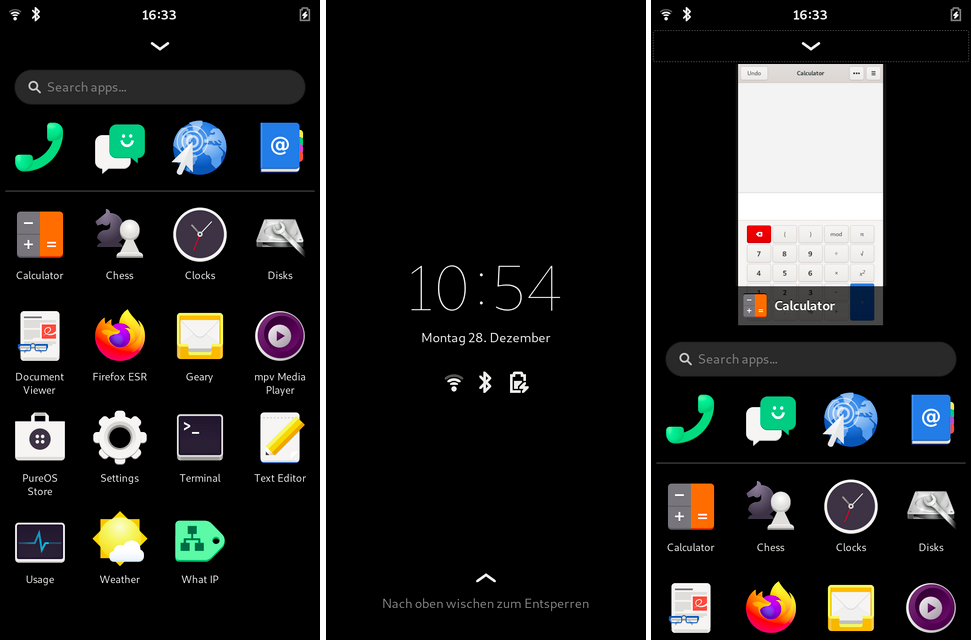Sokáig, valójában az Android, léteznek Linux-alapú mobil operációs rendszerek. Ami egy kicsit kevesebbet érhető el, azok a rendszerek, amelyek sokkal inkább hasonlítanak az asztali Linuxra, mint a Google Androidjára. Közülük több is kiemelkedik, mint pl Ubuntu Touch ami a legjobban illik Ubunlog, amelyet a Canonical elkezdett fejleszteni, és elhagyott, hogy csak az asztali rendszerre összpontosítson, a Manjaro-ra, az Arch Linuxra és egy másikra, amely érdekelni fogja olvasóinkat: Mobian, amelynek neve a Mobile + Debian-ból származik.
A Mobian nem az Ubuntu Touch. Az UBports a Lomirire, az Unity8 új nevére és egy Ubuntu Touch-ra összpontosít, amely sok eszközön működik, köztük többnél, amelyeket eredetileg Android-szal adtak el. Mobian egy Linux operációs rendszer mobilokhoz és táblagépekhez, de kevésbé konzervatív filozófiával, amely sok mindent emlékeztet arra, amit az asztalon látunk.
Mobian: Debian mobilokon és táblagépeken, hozzáféréssel az adattárakhoz
Mint szinte mindenki, a Mobian is fogad phos (Phone Shell), egy GNOME alapú asztali számítógép. Sokan közülünk jobban kedvelik a Plasma Mobile-ot, de jelenleg a Phosh jobban teljesít, ha külső billentyűzethez vagy monitorhoz csatlakozik, és több nyelvre lefordítják. A legtöbb ilyen mobil disztribúcióhoz hasonlóan kompatibilis az olyan eszközökkel, mint a PINE64 (PinePhone / PineTab), de a Purism Librem 5, a OnePlus 6 és 6T és a Pocophone F1 készülékekkel is.
A Mobianban a jó, bár nem valami exkluzív, az szoftvereket telepíthetünk a tárakból, ugyanúgy, mint a Debianban vagy az Ubuntuban a "sudo apt install package-name" paranccsal. Másrészt kompatibilis a Flatpak csomagokkal, bár sokan nem biztos, hogy működnek, mert nincsenek felkészülve az ilyen típusú eszközökre, vagy közvetlenül nem állnak rendelkezésre.
A Mobian telepítése a telefonomra vagy a táblagépemre
Figyelembe véve, hogy hivatalosan csak a fent említett terminálokban támogatott, telepítésének csak egy módja van, vagy kettő, attól függően, hogy egyben akarjuk-e megtenni SD kártya vagy a belső memóriában. Telepíthetjük SD-re Etcherrel vagy Linux számítógépről, ha beírjuk a következőket a terminálba:
sudo dd bs=64k if=ruta-a-la-imagen.img of=/dev/mmcblk0 status=progress
A fentiek közül meg kell változtatnia az "path-to-the-image.img" szót a kép elérési útjára és a "0" értéket egy másik számra, mindaddig, amíg az SD megjelenik egy másikkal, ami nem szokásos.
Ugyanez megtehető a belső memória, de ehhez használnia kell Jump Drive. Ez egy szoftver, amelyet úgy telepítünk az SD-re, mintha az előző módszerrel működő operációs rendszer lenne. Amit az SD behelyezése után tesz a mobiltelefonba vagy táblagépbe, az az, hogy csatlakoztathatjuk eszközünket a számítógéphez, és az egy újabb SD -ként ismeri fel, így telepíthetjük az operációs rendszert a belső memóriába. Hogy jobban megértsük, a JumpDrive egy SD, amelyet egyfajta bypass elvégzésére hoztunk létre.
Személyes vélemény megjegyzésként, és figyelembe véve, hogy ezek az operációs rendszerek még fejlesztés alatt állnak, I Javaslom a Nightly verzió telepítését Mobian, elérhető a címen meg ezt a linket. Ez nem sokáig töltődik frissítés nélkül, mivel egy nagyon nagy frissítés végül hibát mutathat.
Előtelepített alkalmazások
Bár mindenhez érkeznek alkalmazások, nincs olyan alkalmazás, amely megmaradna. A mai naptól ez telepítve van:
- Telefon alkalmazás.
- Üzenetek alkalmazás.
- Vízkereszt (webböngésző).
- Kapcsolattartás menetrend.
- Számológép.
- Naptár.
- Konfigurációt.
- Hálózati konfiguráció.
- Szöveg szerkesztő.
- FirefoxESR.
- Geary mint e-mail kliens.
- Hang felvevő.
- King's Cross, mint terminál emulátor.
- Lollypop zenelejátszóként.
- Maps.
- Megapixel, mint fényképezőgép.
- Meteorológia.
- Portfólió fájlkezelőként.
- Energia monitor.
- Órák
- A GNOME szoftver mint szoftverközpont.
- Függőben lévő feladatok.
- Aktivitásmonitor.
- Videók (Totem).
- Dokumentumnézegető.
- Képek néző.
Teendők a Mobian telepítése után
Az első rajtnál sokkal tovább tart. Mint a többi alkalommal, a Mobian logó is megjelenik, de alatta a "Fájlrendszer átméretezése a kezdeti indításkor" szöveg látható, miközben a telepítés a teljes merevlemezt elviszi. Az egység átméretezése után a szöveg eltűnik, és normálisan indul. Az alapértelmezett jelszó 1234.
Érdemes várni néhány másodpercet, amíg meg nem látjuk a kezdeti konfigurációt, ahol az interfész nyelvét, az írási nyelvet választjuk, ha bizonyos adatvédelmi beállításokat aktiválunk vagy deaktiválunk, és ha össze szeretnénk kapcsolni néhány fiókot, például a Google -t. Akkor megéri frissítse az összes csomagot a terminálról (King's Cross) a sudo apt teljes frissítés.
Ha az operációs rendszer már frissítve van, itt az ideje telepítse a kívánt szoftvert és távolítsa el azt, amelyet nem akarunk. Figyelembe véve, hogy a Mobian nem sokat tartalmaz bloatware, Egyenesen olyan szoftverek telepítéséhez mennék, mint a GIMP vagy a LibreOffice. Meglepő, hogy mennyire működnek jól, bár ez attól is függ, hogy milyen eszközön futtatjuk.
Az is kompatibilis a Flatpak csomagokkal, így telepíthetjük a "flatpak" csomagot (vagy inkább ellenőrizzük, hogy telepítve van-e), a Flathub tárházat (flatpak remote-add –ha nem létezik flathub https://flathub.org/repo/flathub.flatpakrepo), majd telepítse a szoftvert a Flathub oldal.
Felhasználói felület
A Phosh felület olyan, mint az előző képernyőképen láthatja. Nincs olyan kezdőképernyő, mint az iOS vagy az Android esetében; közvetlenül az alkalmazás fiókjába kerül. Amikor megnyitunk egy alkalmazást, egy nyíl jelenik meg, ahonnan belépünk a multitaskingba, amely kártyák formájában mutatja az alkalmazásokat. Bezáráshoz csak csúsztassa felfelé. A jobb oldalon van egy billentyűzet ikon arra az esetre, ha írni akarunk.
Ha megérinti az akkumulátort, kikapcsolhatjuk a berendezést, vagy újraindíthatjuk, és megérintve azt az időt, amikor látni fogjuk gyors hozzáférés a WiFi be- vagy kikapcsolásához használjon zseblámpát, ha eszközünk rendelkezik vakuval, vagy állítsa a kezelőfelületet fekvő helyzetbe, többek között.
Hogyan készítsünk képernyőképeket a Phosh alkalmazásban
phos nincs natív módja a képernyőképek készítésének mint náluk a Plasma Mobile vagy az Ubuntu Touch, de van rá egyszerű megoldás. Amit tennünk kell, az a használat herezacskó:
- Megnyitunk egy terminált és ezt írjuk:
sudo apt install scrot
- Most, ha azt írjuk, hogy "scrot", akkor készít egy képernyőképet, és elmenti a személyes mappánkba, de ez közvetlenül megtörténik, és menti a képernyőképet a terminálról. Ennek elkerülése érdekében a -d opciót (késleltetés, késleltetés) és ésszerű időt fogjuk használni, hogy el tudjunk menni a rögzíteni kívánt ablakhoz, például:
scrot -d 10
Miután elkészült a rögzítés, értesítést fogunk látni.
Még várat magára a munka
Ezek az operációs rendszerek még mindig vannak alfa vagy béta fázis. A PINE64 a Manjaro KDE mellett döntött, és még mindig a 2-es bétaverzióban vannak. Szó szerint szó szerint bármikor bármi baj lehet, ezért nem javasoljuk azokon az eszközökön használni, amelyektől függünk. Érdemes megpróbálni látni az általuk elért haladást, és mellesleg képzeljük el, milyen lesz az a jövő, amelyben a Linux -os táblagépek és mobilok a legjobb megoldás.